我的个人博客搭建记录
- 6/13更新 绑定个人博客到域名 rebootcat.com
前言
本篇博客旨在备忘,并记录了自己折腾了3,4天后顺利搭建自己的个人博客过程中碰到的一部分问题。
搭建个人独立博客有很多种方法,我暂时采用的是基于github Pages的免费博客,博客框架采用hexo静态博客框架。采用此方案的原因,是因为基于github+hexo的博客很多,碰到了什么问题也有很多解决办法。当对一个事情或事物不太熟悉的时候,尽量采用受众比较多的,无关乎随大流,无关乎跟风。这让我想起了自己当时刚刚接触linux的时候,完全陌生的情况下真是无法选择到底以那个系统进行学习,所以当时采取的办法是使用社区活跃度较高,用户群比较多的系统,比如centos和ubuntu,最终我选择了ubuntu,毕竟刚从windows转过来,当然我现在使用的是centos,当然这是题外话了。
一点建议:
我不知道大家跟我是否一样,当我新接触一个事情或事物的时候,我不太习惯去看他的使用手册或者官方文档,而是去google,baidu别人的教程,我觉得这是一个很不好的习惯,以后尽量优先考虑官方手册。对于搭建这个博客来说,就让我深深的体会到了这样的好处。关于hexo的官方手册,关于next(下文会介绍)主题的官方手册,仔细阅读,如果不笨的话,是不需要再看别人的教程从而也能顺利搭建自己的博客。
搭建准备
我的环境:win10 x64
要使用hexo,需要node.js和git.
Node.js下载安装
[外链图片转存失败,源站可能有防盗链机制,建议将图片保存下来直接上传(img-L36LgUzV-1601037766072)(http://o8fj2jbwb.bkt.clouddn.com/nodejs.png)]
这里推荐大家采用安装包.msi的方式,不要下载绿色版的.exe,不然后续设置的环境变量可能不对,还有提示npm找不到的问题。可以看到标题Current Version:v4.4…5(includes npm 2.15.5),故为了正确性起见,推荐大家采用.msi的方式,按照上面地址的安装配置教程就可以顺利安装。
如果后面安装hexo的时候出现npm找不到的话,也可以手动自己安装npm。
Git安装
注意:Git是一个版本控制系统,下载安装Git会顺带把Git需要用到的shell环境也安装了,当然你可以自己设置成windows Powershell,亦或是像我一样,设置成bash.不要与github的客户端搞混了,说来惭愧,我就搞混了。希望你不要搞混了
上面的地址可能需要翻墙,如果不能翻墙,自行解决。但我相信,你既然都能想到用独立博客,那必然翻个墙不是什么难事。
[外链图片转存失败,源站可能有防盗链机制,建议将图片保存下来直接上传(img-11GnuN1O-1601037766076)(http://o8fj2jbwb.bkt.clouddn.com/git.png)]
由于我工作中用的是svn,所以对git不太熟练,但是我觉得git是未来的趋势,有必要学习使用。
Git教程
安装hexo
hexo是什么?正如hexo.io上的标题所示:A fast, simple & powerful blog framework ,powered by node.js就足以介绍了。
[外链图片转存失败,源站可能有防盗链机制,建议将图片保存下来直接上传(img-VjSGeSFH-1601037766084)(http://o8fj2jbwb.bkt.clouddn.com/hexoinstallll.png)]
安装hexo也很简单,打开git bash:
[外链图片转存失败,源站可能有防盗链机制,建议将图片保存下来直接上传(img-3XWFZdLD-1601037766087)(http://o8fj2jbwb.bkt.clouddn.com/gitbash.png)]
然后输入命令:
$ npm install hexo-cli -g
$ hexo init blog
$ cd blog
$ npm install
输完收工!!
需要注意的是blog可以是你自己的自定义blog目录,比如我的是/g/blog
安装完成后大概会是下图的结果:
[外链图片转存失败,源站可能有防盗链机制,建议将图片保存下来直接上传(img-0pz6ABFO-1601037766091)(http://o8fj2jbwb.bkt.clouddn.com/hexosuc.png)]
好了,hexo安装好了,接下来就是使用了。这里强烈推荐大家看hexo的官方doc
后面将会用到的几个常用命令:
$ hexo generate (hexo g) 生成静态文件,会在当前目录下生成一个新的叫做public的文件夹
$ hexo server (hexo s) 启动本地web服务,用于博客的预览
$ hexo deploy (hexo d) 部署博客到远端服务器
$ hexo new "postName" #新建文章
$ hexo new page "pageName" #新建页面
部署到github:
$ hexo d -g
部署到本地http://localhost:4000/:
$ hexo s -g
Github Pages
作为一个使用github的人来说,应该不用多介绍githubpages。具体可以看上面的链接。
创建新的仓库
这里需要注意的一点是:在你的github里新建一个仓库,仓库名需是你的github用户名,不然是不行的,所以后续你就可以通过http://username.github.io来访问自己的博客。
配置SSH
查看原有的ssh key
$ cd ~/.ssh
$ ls -al ./*
如果出现" No such file" 则不用管,如果存在.ssh这个目录那么可以先备份(不是必须,我就没有),再删除。
$ rm -rf ./*
生成新的ssh key
$ git config --global user.name "yourname"
$ git config --global user.email "youremail"
"yourname"可以随意输入,"youremail"一般就输成你的github上的邮箱。
然后接着输入:
$ ssh-keygen -t rsa -C "yourmail@gmail.com"
这个地方的邮箱必须是你github上的邮箱。一路回车,中间会出现一个设置密码的询问,可以忽略,如果设置,那么就记住。我选择的是不要密码,那么直接一路next. 之后会在~/.ssh/下生成两个文件id_rsa 和 id_rsa.pub
$ cat ~/.ssh/id_rsa.pub
然后copy到github上添加秘钥。
[外链图片转存失败,源站可能有防盗链机制,建议将图片保存下来直接上传(img-O1HZMkpe-1601037766096)(http://o8fj2jbwb.bkt.clouddn.com/githubssh.png)]
title可以随意。完成之后,在git bash里验证一下:
$ ssh -T git@github.com
验证成功大概是这么个结果:
[外链图片转存失败,源站可能有防盗链机制,建议将图片保存下来直接上传(img-fiUEdV6F-1601037766100)(http://o8fj2jbwb.bkt.clouddn.com/ssh.png)]
部署到github
到这里,即将开始真正配置hexo,包括主题设置,部署上线等等。
修改BLOG/config.yml,BLOG/_config.yml,BLOG/config.yml,BLOG是我自定义的一个shell环境变量,你也可以自定义你自己的$BLOG.
[外链图片转存失败,源站可能有防盗链机制,建议将图片保存下来直接上传(img-Urr8b1kO-1601037766102)(http://o8fj2jbwb.bkt.clouddn.com/_configyml.png)]
参照我的设置,修改成你自己的github仓库地址即可。这里就要注意到,这个仓库的名字跟我的github用户名是一样的
一些语法上的东西需要注意:type:,repo:,branch:后面是必须有一个空格,不然后面会报错
然后接着在git bash 里执行:
$ npm install hexo-deployer-git --save
$ hexo d
此时,便已经成功部署到github上了,hexo默认自带了一篇hello world的markdown 博文。可以通过http://linxi4linux.github.io访问刚刚部署上线的博客。(换成你自己的地址)
至此,一个基本的博客系统就已经搭建完成了
hexo 详细配置
接下来的时间,便是折腾开始。看你自己的喜好了。可以配置主题,第三方服务,搜索,代码高亮等等。
我推荐使用next主题,刚开始我会觉得挺简陋的,但是我越看越觉得大气,舒服,简洁。
参照next主题的官方文档,你完全不用google其他的教程,就可以很容易很顺利,而且很好的搭建起一个效果还不错的博客站点。可以看看参考我的博客.
[外链图片转存失败,源站可能有防盗链机制,建议将图片保存下来直接上传(img-8GGMOWLP-1601037766107)(http://o8fj2jbwb.bkt.clouddn.com/next.png)]
上图是next的官方网站,我建议你把“开始使用”,“主题配置”,“第三方服务”,“内建标签”,“进阶设定”,"常见问题"都仔细的阅读一遍,照着操作,你就没问题的。
下面挑几个我觉得还挺好玩的配置记录记录:
多说评论系统
登陆多说,选择我要安装。
创建站点
[外链图片转存失败,源站可能有防盗链机制,建议将图片保存下来直接上传(img-AG9QPWP5-1601037766110)(http://o8fj2jbwb.bkt.clouddn.com/%E5%A4%9A%E8%AF%B4.png)]
记住你自己设置的多说域名,比如我的是 rebootcat编辑主题配置文件_config.yml($BLOG/themes/next/_config.yml)
duoshuo_shortname: rebootcat
上面这些next的官方doc里都有,需要注意的是**如果需要在某个文章或者页面禁用多说,需要配置
comments: false在博文的开头处。
提交google抓取
首先安装sitemap插件:
$ npm install hexo-generator-sitemap
然后插件存放目录是$BLOG/node_modules/
然后配置站点配置文件_config.yml($BLOG/_config.yml):
# Extensions
Plugins:
- hexo-generator-feed#sitemap
sitemap:
path: sitemap.xml
执行:
$ hexo d -g
访问http://username.github.io/sitemap.xml会看到如下的结果:
[外链图片转存失败,源站可能有防盗链机制,建议将图片保存下来直接上传(img-XSQOICcm-1601037766115)(http://o8fj2jbwb.bkt.clouddn.com/sitemap.png)]
sitemap.xml文件是用来干嘛的呢?我自己简单的理解是:这个文件实时记录了网站内容的变更,提交google抓取的时候,google便可以根据这个文件的内容来进行相应的更新或者索引。
接下来,到Google Search,添加自己的网站网址,之后在这个页面会收到一封邮件,大致是这样子:
[外链图片转存失败,源站可能有防盗链机制,建议将图片保存下来直接上传(img-asLzPTkn-1601037766119)(http://o8fj2jbwb.bkt.clouddn.com/googleConsole.png)]
然后我们点击提交站点地图,接下来你就会操作了。之后完成之后便是等待google审核通过。比如我自己的,前天提交了,现在还没有通过(应该是碰到问题了):
[外链图片转存失败,源站可能有防盗链机制,建议将图片保存下来直接上传(img-eRHULY1n-1601037766125)(http://o8fj2jbwb.bkt.clouddn.com/sitemaperror.png)]
嵌入网易云音乐
在网页嵌入云播放器,是不是觉得很酷?是挺酷的,但是其实很简单。
首先找到一首歌,然后点击“生成外链播放器”:
[外链图片转存失败,源站可能有防盗链机制,建议将图片保存下来直接上传(img-wx7JiH82-1601037766131)(http://o8fj2jbwb.bkt.clouddn.com/untilyou.png)]
[外链图片转存失败,源站可能有防盗链机制,建议将图片保存下来直接上传(img-LVLsUjjv-1601037766134)(http://o8fj2jbwb.bkt.clouddn.com/untilyou2.png)]
复制上面的html代码到博文的任意位置,即可。就这么简单。
如果碰到受版权保护的情况,解决办法 戳我。
纯粹是好玩
这个效果会使整个页面震颤随着音乐,甚至标签也会跟着跳跃。
在$BLOG\themes\next\layout_partials\header.swig 中的 ul 标签加入如下 li 代码:
<li> <a title="把这个链接拖到你的Chrome收藏夹工具栏中" href='javascript:(function() {
function c() {var e = document.createElement("link");e.setAttribute("type", "text/css");e.setAttribute("rel", "stylesheet");e.setAttribute("href", f);e.setAttribute("class", l);document.body.appendChild(e)
}function h() {var e = document.getElementsByClassName(l);for (var t = 0; t < e.length; t++) {document.body.removeChild(e[t])}
}function p() {var e = document.createElement("div");e.setAttribute("class", a);document.body.appendChild(e);setTimeout(function() {document.body.removeChild(e)}, 100)
}function d(e) {return {height : e.offsetHeight,width : e.offsetWidth}
}function v(i) {var s = d(i);return s.height > e && s.height < n && s.width > t && s.width < r
}function m(e) {var t = e;var n = 0;while (!!t) {n += t.offsetTop;t = t.offsetParent}return n
}function g() {var e = document.documentElement;if (!!window.innerWidth) {return window.innerHeight} else if (e && !isNaN(e.clientHeight)) {return e.clientHeight}return 0
}function y() {if (window.pageYOffset) {return window.pageYOffset}return Math.max(document.documentElement.scrollTop, document.body.scrollTop)
}function E(e) {var t = m(e);return t >= w && t <= b + w
}function S() {var e = document.createElement("audio");e.setAttribute("class", l);e.src = i;e.loop = false;e.addEventListener("canplay", function() {setTimeout(function() {x(k)}, 500);setTimeout(function() {N();p();for (var e = 0; e < O.length; e++) {T(O[e])}}, 15500)}, true);e.addEventListener("ended", function() {N();h()}, true);e.innerHTML = " <p>If you are reading this, it is because your browser does not support the audio element. We recommend that you get a new browser.</p> <p>";document.body.appendChild(e);e.play()
}function x(e) {e.className += " " + s + " " + o
}function T(e) {e.className += " " + s + " " + u[Math.floor(Math.random() * u.length)]
}function N() {var e = document.getElementsByClassName(s);var t = new RegExp("\\b" + s + "\\b");for (var n = 0; n < e.length; ) {e[n].className = e[n].className.replace(t, "")}
}var e = 30;
var t = 30;
var n = 350;
var r = 350;
var i = "//s3.amazonaws.com/moovweb-marketing/playground/harlem-shake.mp3";
var s = "mw-harlem_shake_me";
var o = "im_first";
var u = ["im_drunk", "im_baked", "im_trippin", "im_blown"];
var a = "mw-strobe_light";
var f = "//s3.amazonaws.com/moovweb-marketing/playground/harlem-shake-style.css";
var l = "mw_added_css";
var b = g();
var w = y();
var C = document.getElementsByTagName("*");
var k = null;
for (var L = 0; L < C.length; L++) {var A = C[L];if (v(A)) {if (E(A)) {k = A;break}}
}
if (A === null) {console.warn("Could not find a node of the right size. Please try a different page.");return
}
c();
S();
var O = [];
for (var L = 0; L < C.length; L++) {var A = C[L];if (v(A)) {O.push(A)}
}
})() '>一起摇摆</a> </li>
效果如下:
[外链图片转存失败,源站可能有防盗链机制,建议将图片保存下来直接上传(img-pnXBxhTM-1601037766142)(http://o8fj2jbwb.bkt.clouddn.com/%E4%B8%80%E8%B5%B7%E6%91%87%E6%91%86.gif)]
Related Posts
感谢以下博主:
基于Hexo+GitHub Pages 免费搭建个人博客最强教程
如何搭建一个独立博客——简明Github Pages与Hexo教程
hexo next 主题添加打赏功能
玩转Hexo博客之Next
The End
记录到此为止,其中比较琐碎的部分建议大家直接查看next的官方doc。
email:linuxcode2niki@gmail.com
Blog:
rebootcat.com (默认)
http://linxi4linux.github.io/(原地址,备用)
http://reboot_cat.coding.me/ (原地址,备用)
2016-6-11 于杭州
相关文章:

oracle中创建触发器
从csdn上面看到一个如何创建触发器的问题,感觉自己很有必要保存学习,特写下来:条件:现有A、B两张表A: 工号 姓名 密码 性别 年龄 。。。B: 工号 姓名 密码当对A表中的“密码”字段进行修改时,B表中的“密码…
量子计算与AI“双拳”出击,他们锁定38种潜在抗疫药物
作者 | Just出品 | AI科技大本营(ID:rgznai100)医药研发行业有一个“三个十”的说法,即一种药物的发现需要投入十年以上的时间,花费十多亿美元,最后获得10%的成功率。也就是说,医药研发需要花费很长时间&am…

Android官方开发文档Training系列课程中文版:OpenGL绘图之应用投影与相机视图
原文地址:http://android.xsoftlab.net/training/graphics/opengl/projection.html##transform 在OpenGL ES环境中,投影相机View可以将所绘制的图形模拟成现实中所看到的物理性状。这种物理模拟是通过改变对象的数字坐标实现的: 投影 - 这基于…
Python分析101位《创造营2020》小姐姐,谁才是你心中的颜值担当?
来源 | CDA 数据分析师责编 | Carol Show me data,用数据说话。今天我们聊一聊《创造营2020》各个小姐姐,点击下方视频,先睹为快: 最近可以追的综艺真是太多了,特别是女团选秀节目。之前我们刚聊过《青春有你2》&…

体验Remix——安卓电脑
第一次听说Android-X86 以前玩唱吧的时候接触过PC上的安卓模拟器,不过这个只是一个软件,效果毕竟不好,想要把电脑变成安卓手机,还差远了。 然后,前段时间一直纠结要不要换个手机,我现在的华为小6已经跟我…

重置 microsoft visual studio窗口
“工具”->“导入导出设置”—>“重置所有设置”,在这个向导中可以重置编译环境的!转载于:https://www.cnblogs.com/qiantuwuliang/archive/2011/05/31/2064825.html

排序算法总结之堆排序
一,堆排序介绍 堆是一个优先级队列,对于大顶堆而言,堆顶元素的权值最大。将 待排序的数组 建堆,然后不断地删除堆顶元素,就实现了排序。关于堆,参考:数据结构--堆的实现之深入分析 下面的堆排序…

Hessian通信案例(java)
个人博客: 戳我,戳我 前言 由于工作的原因,接触到了hessain,项目需要做hessain和xml之间的报文转换。但是对于hessian是个什么东西一头雾水。于是接下来的时间了解了hessain协议的序列化规则以及hessian协议进行通信的方式。这篇文章是在完成了这个模块…

VDI序曲二十一 APP-V 4.6 SP1服务器端部署
APP-V是微软应用程序虚拟化除RemoteApp以外非常棒的另一种应用程序虚拟化,此应用程序虚拟化是把搭开应用程序消耗的资源放在前端,应用程序虚拟化主要解决的还是软件兼容性问题和保护软件资产问题,同时让用户无需安装就可以绿色使用的手段&…
绝悟之后再超神,腾讯30篇论文入选AI顶会ACL
作者 | 马超责编 | Carol出品| AI科技大本营(ID:rgznai100)封图 | CSDN 付费下载于东方 IC近日,国际计算语言学协会年会ACL在官网(https://www.aclweb.org)公布了2020年度的论文收录名单,其中腾讯共有30篇论文入选&…

mac中用命令行运行mysql
1,安装mysql 在mysql的官方网站下载 mysql 5.5.23 http://www.mysql.com/downloads/mysql/,根据我的机器的配置情况选择了64bit版本。 2,命令行中启动mysql 安装的位置在/usr/local/mysql 于是做了一个别名: $alias mysql/usr/loc…

Hessian源码分析(java)
个人博客: 戳我,戳我 先扯一扯 前一篇博文Hessian通信案例(java)简单实现了Java版的Hessian客户端和服务端的通信,总体看来,实现起来比较简单,整个基于Hessian的远程调用过程也显得很方便。但是知其然还要知其所以然&…
必读!53个Python经典面试题详解
作者 | Chris翻译 | 苏本如,编辑 | 夕颜题图 | 视觉中国出品 | AI科技大本营(ID:rgznai100)本文列出53个Python面试问题,并且提供了答案,供数科学家和软件工程师们参考。不久前,我作为“数据科学家”开始担…

Microsoft Web 平台安装程序 (Web PI) Microsoft Web Platform Installer
Microsoft Web 平台安装程序 3.0 (Web PI) 是一款免费的工具,使用它可以获得 Microsoft Web 平台的最新组件(包括 Internet Information Services (IIS)、SQL Server Express、.NET Framework 和 Visual Web Developer)。Web PI 的内置Window…

Linux Shell 脚本限制ssh最大用户登录数
原创作品,允许转载,转载时请务必以超链接形式标明文章 原始出处 、作者信息和本声明。否则将追究法律责任。http://dgd2010.blog.51cto.com/1539422/1670233 我撰写本文原来的意图是想把“复制SSH渠道”和"copy SSH Session"这样的功能从远程s…

hessiancpp编译和使用(C++版)
个人博客:戳我,戳我 许下的承诺 前两篇博客Hessian通信案例(java)和Hessian源码分析(java)介绍了Java版的hessian的使用以及源码分析。当时也说过打算写一下C版的hessian的使用和源码分析,现在就是兑现承诺的时候了。其实我项目中实际用到的…
美国AI博士一针见血:Python这样学最容易成为高手!
我见过市面上很多的 Python 讲解教程和书籍,他们大都这样讲 Python 的:先从 Python 的发展历史开始,介绍 Python 的基本语法规则,Python 的 list, dict, tuple 等数据结构,然后再介绍字符串处理和正则表达式࿰…

win7操作系统在哪显示隐藏文件夹
win7操作系统在哪显示隐藏文件夹 打开计算机--组织--文件夹和搜索选项--查看--把 “隐藏受保护的操作系统文件”前面的钩去掉,选中“显示隐藏的文件、文件夹和驱动器”--确定
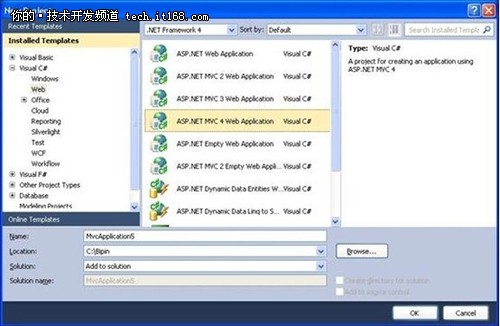
ASP.NET MVC4中调用WEB API的四个方法
当今的软件开发中,设计软件的服务并将其通过网络对外发布,让各种客户端去使用服务已经是十分普遍的做法。就.NET而言,目前提供了Remoting,WebService和WCF服务,这都能开发出功能十分强大的服务。然而,越来越多的互联网…

使用docker制作hexo镜像
个人博客:戳我,戳我 背景 这段时间一直在折腾我的博客,由于之前出现过一次电脑硬盘完全挂掉的情况,为了避免重新搭建博客系统,一直打算搞一个方便点的环境,能进行多机迁移之类的。正好,Docker完…
3D目标检测深度学习方法数据预处理综述
作者 | 蒋天元来源 | 3D视觉工坊(ID: QYong_2014)这一篇的内容主要要讲一点在深度学习的3D目标检测网络中,我们都采用了哪些数据预处理的方法,主要讲两个方面的知识,第一个是representation,第二个数据预处…

NTLM协议认证
第一篇blog,发现这是个记录学习过程的好地方。从基础的开始吧。 NTLM: 基本知识telnet的一种验证身份方式,即Windows NT LAN Manager (NTLM); NTLM 是为没有加入到域中的计算机(如独立服务器和工作组)提供的…

新盒模型移动端的排版
这里采用的是新盒模型来进行排版: <div class"mytest"> <header></header> <section></section> <footer></footer> </div> 在CSS样式里添加如下样式 html,body{ height: 100%; } .mytest{ …

微信跳一跳高分辅助踩坑
旧博文,搬到 csdn 原文:http://rebootcat.com/2018/01/08/wechat_jump_hack/ 最近挺火的微信跳一跳 最近新版微信的『跳一跳』小程序着实火了一把,也把小程序这个概念再次推波助澜了一波,看来以后小程序这个入口会有大作为。 张小…
“编程能力差,90%的人会输在这点上!”谷歌开发:其实都是在瞎努力
这是一个很难让人心平气和的年代。疫情之下,很多人的都在面临着:失业、降薪、找不到工作、随时被裁等风险。但是:有心的人早已上路超车,做个人能力的升级——提高自己的不可替代性。李开复曾提出过“五秒钟准则”:一项…

64位win7安装IIS7时不能浏览asp的问题
64位win7高级家庭版安装IIS7,安装完成后只能浏览静态页,找了很多的教程都没有解决,最后在一个博客里看到说64位系统下ASP是不支持的ODB读取ACC的数据库的,因此需要开启32位应用程序的支持。 方法是: Internet 信息服务…
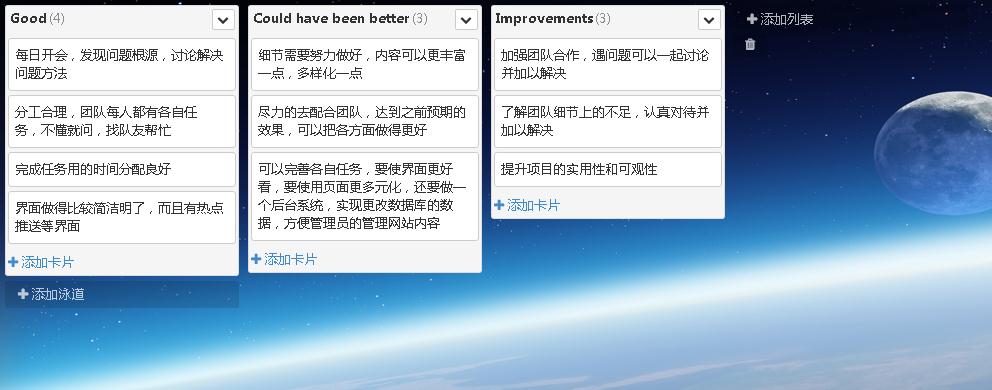
0525 项目回顾7.0
一、sprint总结 当谈到团队,我开始真的不知道团队是怎么样的,怎么样进行工作的,要该怎么出力团队的关系,有时候会涉及到个人问题,是不是该考虑进来,但是很多时候是不能的,每一个人作为团队的一份…

辩证看待 iostat
旧博文,搬到 csdn 原文:http://rebootcat.com/2018/01/16/using-iostat-dialectically/ 前言 经常做系统分析会接触到很多有用的工具,比如 iostat,它是用来分析磁盘性能、系统 I/O 的利器。 本文将重点介绍 iostat 命令的使用,并…
搞机器学习,Python和R哪个更合适?
【编者按】如果你正想构建一个机器学习项目,但却纠结于如何选择编程语言,这篇文章将是你所需要的。这篇文章不仅帮助你理解Python和R这两种语言的区别,还有助于你了解各个语言多方面的优势。作者 | Manav Jain译者 | Joe,编辑 | 夕…

Java安装方法
第1章 Java简介及开发环境搭建 实验1 JDK的下载、安装与配置 【实验目的】 (1)熟悉JDK工具包的下载及安装过程。 (2)掌握JAVA_HOME、CLASSPATH及Path的设置内容。 (3)掌握Java程序运行原理及Javac、Java命…
